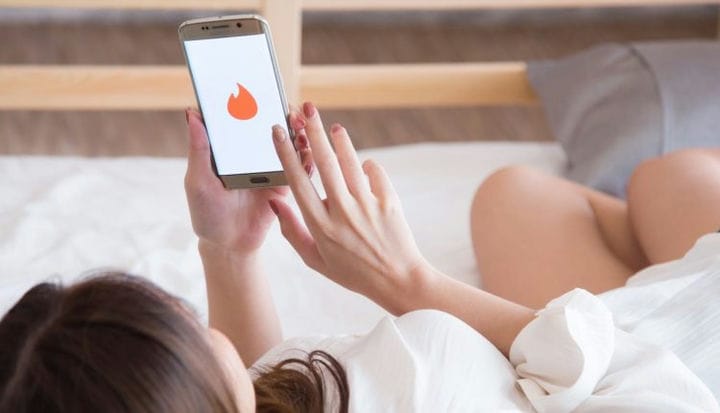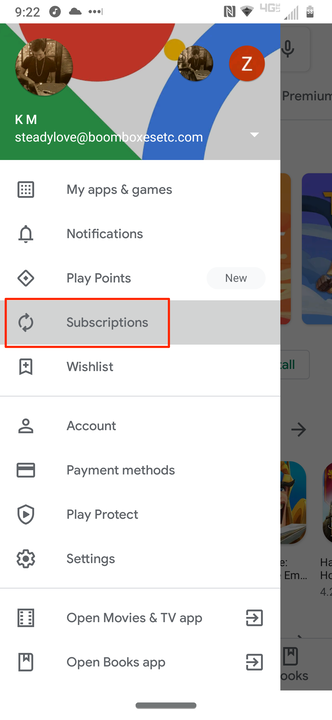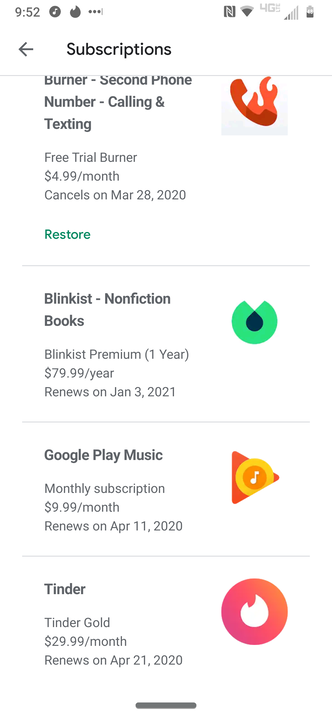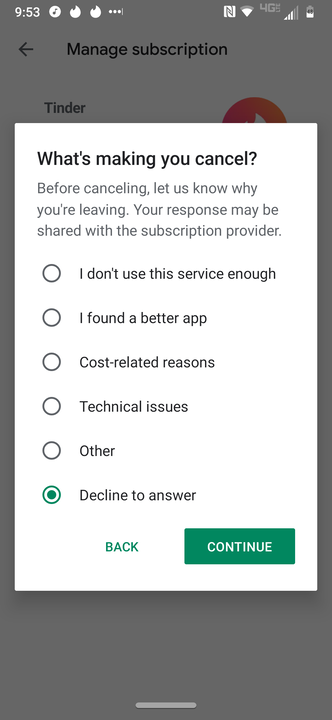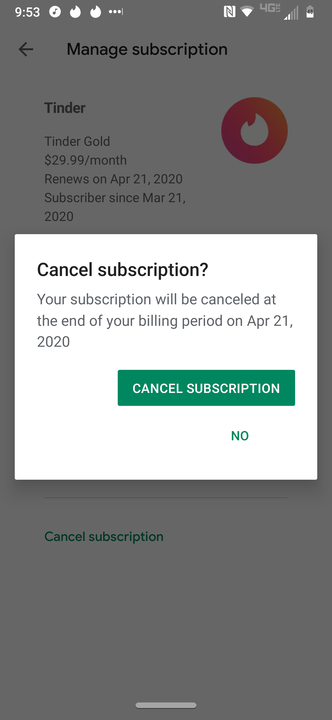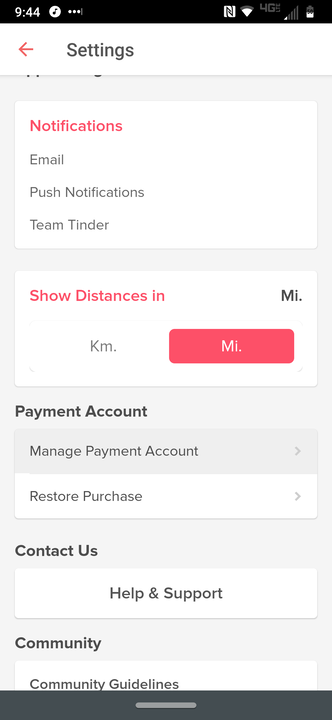Jak anulować subskrypcję Tinder na Androidzie?
- Istnieją dwa sposoby anulowania subskrypcji Tindera na Androida, a ten, który wybierzesz, zależy od tego, jak się zapisałeś.
- Samo usunięcie aplikacji Tinder nie oznacza anulowania subskrypcji.
- Po anulowaniu subskrypcji nadal będziesz mógł z niej korzystać przez pozostałe dni, za które zapłaciłeś.
Niezależnie od tego, czy zdecydowałeś, że Tinder Plus lub Tinder Gold nie są warte twojego czasu ani pieniędzy, czy też spotkałeś kogoś i jesteś gotowy na głębsze zaangażowanie, być może nadszedł czas, aby anulować subskrypcję premium Tinder.
Jeśli jesteś użytkownikiem Androida, możesz anulować subskrypcję Tindera na dwa różne sposoby, w zależności od sposobu rejestracji.
Jak anulować subskrypcję Tindera na Androida za pośrednictwem Sklepu Google Play
1. Otwórz aplikację Sklep Play na swoim Androidzie.
2. Stuknij trzy poziome szare paski u góry, aby wyświetlić menu paska bocznego.
3. Wybierz „Subskrypcje".
Dotknij „Subskrypcje”.
4. Znajdź i stuknij subskrypcję Tinder.
Tutaj możesz zarządzać wszystkimi swoimi subskrypcjami opłaconymi w Sklepie Google Play.
5. Wybierz „Anuluj subskrypcję” na dole.
Dotknij „Anuluj subskrypcję”.
6. Zostaniesz zapytany, dlaczego anulujesz. Możesz wybrać opcję lub wybrać „Odrzuć odpowiedź” na dole. Kliknij „Kontynuuj”.
Wybierz powód anulowania.
7. Wybierz „Anuluj subskrypcję”.
Potwierdź, aby anulować subskrypcję.
Jak anulować subskrypcję Tinder na Androida w ustawieniach konta aplikacji?
Jeśli zarejestrowałeś się w Tinder Plus lub Gold, wpisując dane płatności bezpośrednio do aplikacji, proces przebiega nieco inaczej:
1. Otwórz aplikację Tinder na Androida. Następnie dotknij ikony profilu w prawym górnym rogu.
2. Wybierz „Ustawienia” znajdujące się pod Twoim zdjęciem profilowym po prawej stronie.
„Ustawienia” przeniosą Cię do szeregu opcji związanych z Twoim kontem i dopasowanymi ustawieniami.
3. Znajdź i stuknij „Zarządzaj kontem płatniczym”.
4. Stuknij Anuluj subskrypcję.